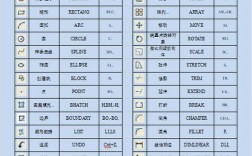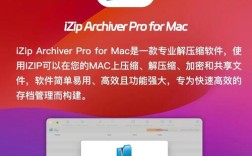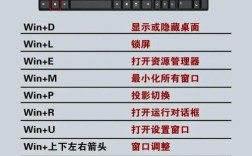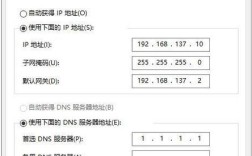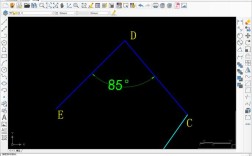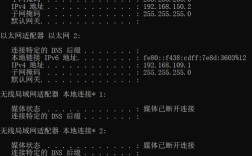在Linux和Unix-like系统中,卸载软件的命令因发行版和软件包管理器的不同而有所差异,常见的软件包管理器包括apt(Debian/Ubuntu)、yum/dnf(CentOS/RHEL/Fedora)、pacman(Arch Linux)、snap、flatpak等,每种管理器都有其特定的卸载命令和选项,掌握这些命令可以帮助用户高效地管理系统中的软件。
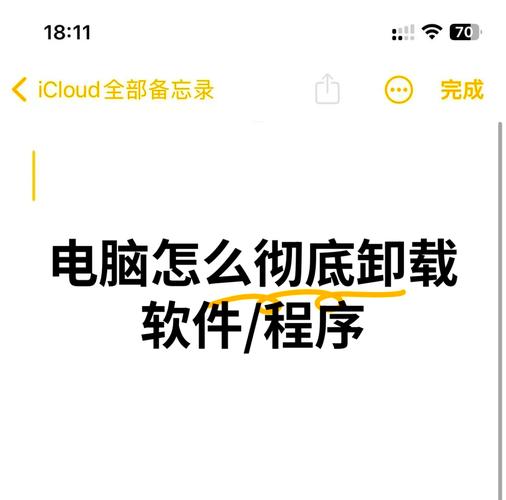
对于基于Debian和Ubuntu的系统,apt是最常用的软件包管理器,卸载软件时,通常使用sudo apt remove 软件名命令,这会移除软件包但保留配置文件,如果需要彻底删除配置文件,可以使用sudo apt purge 软件名,卸载vim编辑器并保留配置文件,可执行sudo apt remove vim;若要同时删除配置文件,则使用sudo apt purge vim,卸载后,建议运行sudo apt autoremove清理不再需要的依赖包,并使用sudo apt autoclean清理缓存中的旧软件包版本,以释放磁盘空间。
在基于CentOS、RHEL和Fedora的系统中,早期版本使用yum管理软件包,而新版本(如Fedora 22+和RHEL 8+)则推荐使用dnf,卸载软件的命令为sudo yum remove 软件名或sudo dnf remove 软件名,这两个命令的功能基本相同,都会移除指定的软件包及其依赖关系(如果其他软件包不依赖这些依赖),卸载httpd服务,可执行sudo dnf remove httpd,与apt类似,yum和dnf也提供清理命令,如sudo yum autoremove或sudo dnf autoremove用于移除不再需要的依赖包,sudo yum clean all或sudo dnf clean all用于清理缓存。
Arch Linux使用pacman作为其软件包管理器,卸载命令为sudo pacman -R 软件名,默认情况下,pacman在卸载软件包时会保留其依赖项,即使这些依赖项不再被其他软件包使用,如果需要同时卸载不再需要的依赖项,可以使用sudo pacman -Rs 软件名,卸载zsh并清理无用依赖,可执行sudo pacman -Rs zsh,pacman还支持-Rns选项,其中n表示同步数据库,s表示递归删除依赖项,适用于需要彻底清理的场景,对于不再需要的软件包,可以使用sudo pacman -Qdtq | sudo pacman -Rns -命令批量查找并删除孤立依赖项。
Snap是Canonical开发的跨发行版软件包管理器,广泛用于Ubuntu等系统,卸载snap软件包的命令为sudo snap remove 软件名,卸载slack应用,可执行sudo snap remove slack,Snap软件包通常包含多个版本,可以使用sudo snap list查看已安装的snap包及其版本,如果需要回滚到之前的版本,可以使用sudo snap refresh 软件名 --channel=版本号命令。
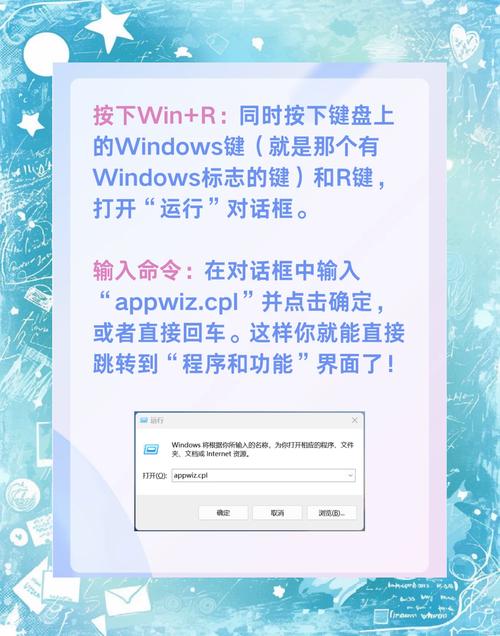
Flatpak是另一种跨发行版的软件包管理器,支持多种Linux发行版,卸载Flatpak软件包的命令为flatpak uninstall 软件名,卸载GIMP图像编辑器,可执行flatpak uninstall org.gimp.GIMP,Flatpak软件包分为用户安装和系统安装两种类型,卸载时需要指定作用域(--user或--system),如果不确定软件包的安装类型,可以使用flatpak list查看所有已安装的包,Flatpak还支持--delete-data选项,用于删除软件包的运行时和用户数据。
对于源码编译安装的软件,卸载过程相对复杂,通常需要手动删除安装时生成的文件,常见的做法是进入软件的源码目录,执行make uninstall命令(如果软件包提供了该目标),如果make uninstall不可用,可以手动删除安装目录(如/usr/local/bin、/usr/local/lib等)中的相关文件,还可以使用checkinstall工具在编译安装时生成软件包,然后通过系统包管理器卸载。
以下是不同软件包管理器卸载命令的对比表格:
| 软件包管理器 | 卸载命令(保留配置) | 卸载命令(删除配置) | 清理命令 |
|---|---|---|---|
| apt | sudo apt remove 软件名 |
sudo apt purge 软件名 |
sudo apt autoremove、sudo apt autoclean |
| yum/dnf | sudo yum/dnf remove 软件名 |
无直接对应(需手动删除) | sudo yum/dnf autoremove、sudo yum/dnf clean all |
| pacman | sudo pacman -R 软件名 |
sudo pacman -Rns 软件名 |
sudo pacman -Qdtq \| sudo pacman -Rns - |
| snap | sudo snap remove 软件名 |
无(snap不保留配置文件) | sudo snap remove 软件名 |
| flatpak | flatpak uninstall 软件名 |
flatpak uninstall --delete-data 软件名 |
flatpak uninstall --unused |
在实际操作中,卸载软件前建议确认软件包的名称是否正确,可以通过apt search、yum search、pacman -Ss等命令查找,某些软件包可能被其他软件依赖,直接卸载可能导致系统不稳定,建议先检查依赖关系或使用sudo apt autoremove等工具自动处理。
相关问答FAQs:
Q1: 如何彻底卸载软件并删除所有配置文件?
A1: 不同软件包管理器的处理方式不同,对于apt,使用sudo apt purge 软件名;对于pacman,使用sudo pacman -Rns 软件名;对于snap,配置文件通常不保留,直接执行sudo snap remove 软件名即可;对于flatpak,使用flatpak uninstall --delete-data 软件名,对于源码安装的软件,需手动删除配置文件(通常位于~/.config或/etc目录下)。
Q2: 卸载软件后如何释放磁盘空间?
A2: 卸载软件后,可通过以下命令释放空间:对于apt,运行sudo apt autoclean清理缓存;对于yum/dnf,使用sudo yum/dnf clean all;对于pacman,执行sudo pacman -Scc清理所有缓存(谨慎使用);对于snap,可使用sudo snap set system refresh.retain=2限制保留的版本数量;对于flatpak,运行flatpak uninstall --unused删除未使用的运行时,定期清理系统日志和临时文件(如/tmp目录)也能释放空间。